Существует несколько типов компьютерных клавиатур. Чаще всего используется физическая внешняя клавиатура, подключаемая к компьютеру. Однако, система Windows также включает в себя специальный инструмент – экранную клавиатуру.
Экранную клавиатуру можно использовать вместо физической клавиатуры для навигации по экрану компьютера или ввода текста. Для использования экранной клавиатуры сенсорный экран не нужен. Все стандартные клавиши отображаются на экране, так что вы можете выбирать их с помощью мыши или другого указывающего устройства. Либо Вы можете использовать одну физическую клавишу или группу клавиш для перехода между этими клавишами на экране.
Примечание: Компьютер с сенсорным экраном также имеет сенсорную клавиатуру. Если вы используете компьютер с сенсорным экраном, коснитесь текстового поля или другой области, в которой вы можете вводить текст, и отобразится сенсорная клавиатура.
Как запустить экранную клавиатуру Windows 10
Перейдите к кнопке Пуск, а затем выберите пункт Настройки → Специальные возможности → Клавиатура, после чего переместите ползунок в разделе Экранная клавиатура.
Как включить экранную клавиатуру / Не работает клавиатура
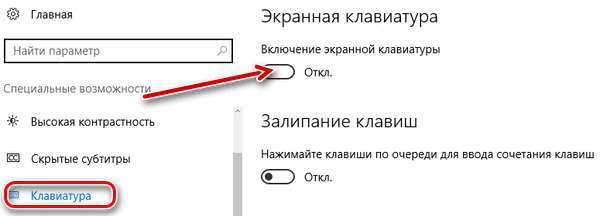
На экране появится клавиатура, с помощью которой можно перемещаться по экрану и вводить текст. Клавиатура останется на экране до тех пор, пока Вы её не закроете.
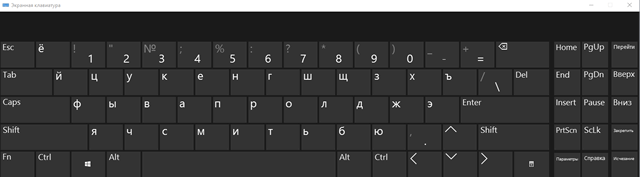
Примечание: Чтобы открыть экранную клавиатуру на экране входа в систему, нажмите кнопку Специальные возможности в левом нижнем углу экрана входа в систему, а затем выберите вариант Экранная клавиатура.
Настройка экранной клавиатуры системы Windows 10
На открытой экранной клавиатуре нажмите клавишу Параметры , а затем выберите следующие параметры:
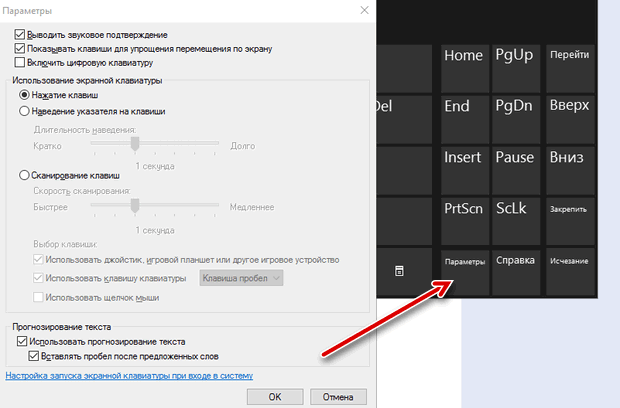
- Звуковое подтверждение. Используйте эту опцию, чтобы при нажатии кнопки воспроизводился звук.
- Показать клавиши, чтобы упростить перемещение по экрану. Используйте эту опцию, чтобы выделять клавиши во время набора текста.
- Включить цифровую клавиатуру. Используйте эту опцию, чтобы отобразить цифровую клавиатуру вместе с экранной клавиатурой.
- Нажатие клавиш. Используйте этот режим, если вы предпочитаете вводить текст, нажимая экранные клавиши.
- Наведение указателя на клавиши. Используйте этот режим, чтобы указывать клавиши с помощью мыши или джойстика. Указанные символы вводятся автоматически после определенного времени индикации.
- Сканирование клавиш. Используйте этот режим, если хотите включить постоянное сканирование клавиатуры. В режиме сканирования выделяются области, куда можно ввести клавиатурные символы путем нажатия сочетания клавиш или с помощью кнопочного устройства ввода или устройства, имитирующего щелчок мыши.
- Использование прогнозирования текста. Используйте эту опцию, если хотите, чтобы экранная клавиатура предлагала слова при вводе и чтобы исключить необходимость ввода целых слов.
- Функция прогнозирования текста доступна только на английском, французском, испанском, немецком и итальянском языках. Если вы хотите использовать один из этих языков, но он не установлен, установите для него языковые файлы.
- Если при использовании режима наведения или режима сканирования экранная клавиатура была случайно свернута, её можно восстановить, указав на панели задач (в режиме наведения) или нажав клавишу просмотра (в режиме просмотра).
- В случае уменьшения экранной клавиатуры и перехода в режим планшета, вы можете вернуться к экранной клавиатуре, с помощью кнопки Вид задач .
Источник: windows-school.ru
Как включить или отключить экранную клавиатуру на ПК с Windows 10, 8 или 7 ⌨️ ⚙️
Как включить экран компьютера на клавиатуре
В данной статье мы рассмотрим несколько способов включения и настройки экрана компьютера с помощью клавиатуры, а также дадим полезные советы для его эффективного использования.
- Как вызвать экранную клавиатуру с помощью клавиш
- Как разблокировать экран на клавиатуре
- Какая кнопка на клавиатуре отключает монитор
- Как включить на компьютере полноэкранный режим
- Полезные советы
- Выводы
Как вызвать экранную клавиатуру с помощью клавиш
Самым быстрым и простым способом открытия экранной клавиатуры является использование горячих клавиш. Для этого нужно нажать комбинацию клавиш Win + Ctrl + O. После этого на экране появится окно экранной клавиатуры, которую можно использовать для перемещения по экрану и ввода текста.
Как разблокировать экран на клавиатуре
Если у вас возникла проблема с заблокированным экраном, вы можете разблокировать его с помощью клавиатуры. Для этого существуют различные комбинации клавиш, в зависимости от типа клавиатуры:
- Fn + Num Lock: комбинация клавиш для блокировки/разблокировки цифровой клавиатуры.
- Alt + Num Lock: альтернативная комбинация для пользователей, у которых не доступна клавиша Fn.
- Fn + настраиваемая кнопка блокировки: некоторые клавиатуры имеют специальную кнопку блокировки (обычно с изображением замка), которую можно назначить на любую из функциональных клавиш.
Какая кнопка на клавиатуре отключает монитор
Чтобы отключить монитор с помощью клавиатуры, можно воспользоваться специальными функциональными клавишами, которые присутствуют на большинстве клавиатур и ноутбуков. Обычно они обозначены буквой Fn и расположены в нижней строке рядом с клавишами Ctrl, Windows, Alt и Alt GR. Вот несколько комбинаций клавиш, которые чаще всего используются для отключения монитора:
Как включить на компьютере полноэкранный режим
Иногда требуется перейти к полноэкранному режиму работы, чтобы иметь возможность одновременно видеть все элементы на экране в увеличенном размере. Для включения полноэкранного режима на компьютере следуйте следующим шагам:
- Откройте меню Пуск.
- Выберите пункт Параметры > Персонализация.
- В разделе Использовать запуск в полноэкранном режиме включите соответствующий переключатель.
Полезные советы
- Если вы часто используете экранную клавиатуру, рекомендуется создать горячую клавишу или ярлык на рабочем столе для быстрого доступа.
- При работе с экранной клавиатурой достаточно использовать указательный палец и нажимать на клавиши «космического» левого локтя, не обязательно иметь всю руку над клавиатурой.
- Если вам необходимо ввести множество текста, удобно использовать функцию автодополнения и автозамены на экранной клавиатуре.
Выводы
В данной статье мы рассмотрели несколько способов включения и настройки экрана компьютера с помощью клавиатуры. Использование горячих клавиш, разблокировка экрана, отключение монитора и включение полноэкранного режима — все эти функции доступны прямо с клавиатуры вашего компьютера. Надеемся, что наши советы помогут вам стать более продуктивными при использовании компьютера.
Как установить дату и время на рабочий стол компьютера
В наше время, компьютеры являются неотъемлемой частью нашей жизни, они помогают нам выполнять множество задач, а также контролировать время. Установление даты и времени на компьютере является важной задачей, чтобы всегда быть в курсе текущей даты и времени.
Сначала для добавления часов нужно перейти в нижнюю часть экрана и выбрать виджеты. Затем, необходимо выбрать виджет с часами и удерживать его, чтобы открыть меню. Далее, пользователю предоставляется возможность выбрать общий виджет экрана и после этого перетащить часы на главный экран компьютера. Необходимо убедиться, что часы находятся в удобном месте и нормально отображают текущее время, чтобы пользователь мог всегда следить за ним. Установление даты и времени на рабочем столе является несложной процедурой, которая поможет всегда знать текущее время и быть своевременным в своих делах.
Как зайти на компьютер через роутер
Для того, чтобы войти в настройки компьютера через роутер необходимо открыть браузер и в адресной строке ввести IP-адрес роутера. Обычно это 192.168.1.1 или 192.168.0.1. После этого нужно нажать enter и откроется страница с запросом имени пользователя и пароля. По умолчанию используются логин и пароль «admin», которые могут быть изменены пользователем в настройках роутера.
После ввода данных и авторизации можно настроить параметры роутера, подключить новые устройства и многое другое. Важно помнить, что доступ к настройкам роутера имеет только его владелец или тот, кому он предоставил соответствующие права.
Как снести все данные с компа
Если вы хотите полностью удалить все данные с компьютера, то вы можете воспользоваться функцией восстановления в исходное состояние в операционной системе Windows. Для этого нужно открыть «Параметры Windows» через меню «Пуск», выбрать «Обновление и безопасность», а затем — «Восстановление». Далее вам нужно выбрать «Начать» под «Вернуть компьютер в исходное состояние». Эта процедура полностью стирает все данные с компьютера, включая операционную систему, программы и файлы, и возвращает его к заводским настройкам. Но перед тем, как использовать эту опцию, необходимо сохранить все необходимые данные и файлы на внешний жесткий диск или в облачное хранилище, так как после процедуры восстановления они будут удалены без возможности восстановления.
Какие пароли бывают на компьютере
Пароли на компьютере могут иметь различную сложность и распространенность. В России часто используются простые и легко запоминающиеся пароли, такие как «qwerty», «123456», «qwertyuiop», «qwe123», «123456789», «111111», «klaster», «qweqwe». Однако, использование таких паролей — неэффективно и опасно, так как они легко поддаются взлому и могут стать уязвимыми для кибератак.
Хорошим решением является использование паролей, содержащих комбинации различных символов, цифр и букв разного регистра, длиной не менее 8 символов. Такие пароли сложнее подобрать и защитят компьютер от возможных взломов. Пользователи также могут использовать двухфакторную авторизацию, которая обеспечивает дополнительный уровень безопасности.
Чтобы включить экран компьютера с помощью клавиатуры, вам нужно выполнить несколько простых шагов. Сначала откройте меню «Пуск», после чего выберите раздел «Параметры». В открывшемся окне найдите вкладку «Специальные возможности» и перейдите в нее. В этом разделе вы найдете раздел «Клавиатуры».
Включите переключатель, расположенный рядом с пунктом «Использование экранной клавиатуры». Теперь на экране появится клавиатура, которую можно использовать для перемещения по экрану и ввода текста. Таким образом, вы сможете использовать клавиатуру компьютера без необходимости физического подключения или использования обычной клавиатуры. Это удобное решение для людей с ограниченными возможностями или для тех случаев, когда реальная клавиатура недоступна или неудобна.
Источник: kompuktery.ru
Как включается и настраивается экранная клавиатура Windows 10
Экранная клавиатура Windows 10 используется в основном для ввода паролей при подозрении наличия в системе шпионского программного обеспеченья. Настроить экранную клавиатуру можно в Параметрах – Устройства – Ввод.

В правой части открытого окна можно с помощью ползунка включать:
- Автоматически исправлять слова с ошибками.
- Выделять слова с ошибками.
- Показывать текстовые предложения по мере ввода на программной клавиатуре.
- Добавлять пробел после выбора текстового предложения.
- Добавлять точку после двойного нажатия пробела.
Многие хотят чтобы у них появилась клавиатура на экране как включить на ноутбуке не знают. Вывести клавиатуру на экран компьютера можно разными способами.
Как вывести клавиатуру на экран компьютера через меню кнопки Пуск
Нажмите левой кнопкой мыши нажмите на кнопку Пуск – Специальные возможности – Экранная клавиатура.
Как включить экранную клавиатуру на виндовс 10 через параметры
С помощью двух клавиш WIN+I откройте Параметры – Специальные возможности – Клавиатура.

Затем в правой части открытого окна переключите ползунок в положение Вкл у пункта Включение экранной клавиатуры.
Как включить клавиатуру на экране компьютера через поиск
Нажмите сразу на две клавиши WIN+S которые запустят окно Поиска. В нижнюю часть поиска впишите Экранная клавиатура, а затем в верхней части окна появится пункт Экранная клавиатура Классическое приложение на который и нужно нажать.
С помощью команды osk
Запустите одно из приложений Командную строку, Окно Выполнить, Windows PowerShell.
- Командную строку можно запустить через кнопку Пуск – Служебные Windows – Командная строка.
- Окно Выполнить можно запустить с помощью двух клавиш WIN+R которые нужно нажать одновременно.
- Windows PowerShell можно запустить через поиск.
Когда запустится окно Командной строки, Выполнить или окно Windows PowerShell, то впишите в него команду osk и нажмите клавишу Enter.
Через Панель управления
Чтобы открыть Панель управления, нужно нажать на кнопку Пуск, а затем раскройте пункт Служебные Windows, найдите там Панель управления.

Перейдите в открывшемся окне Панели управления – Специальные возможности – Центр специальных возможностей. В открывшемся окне нажмите на пункт Включить экранную клавиатуру.
Источник: winda10.ru